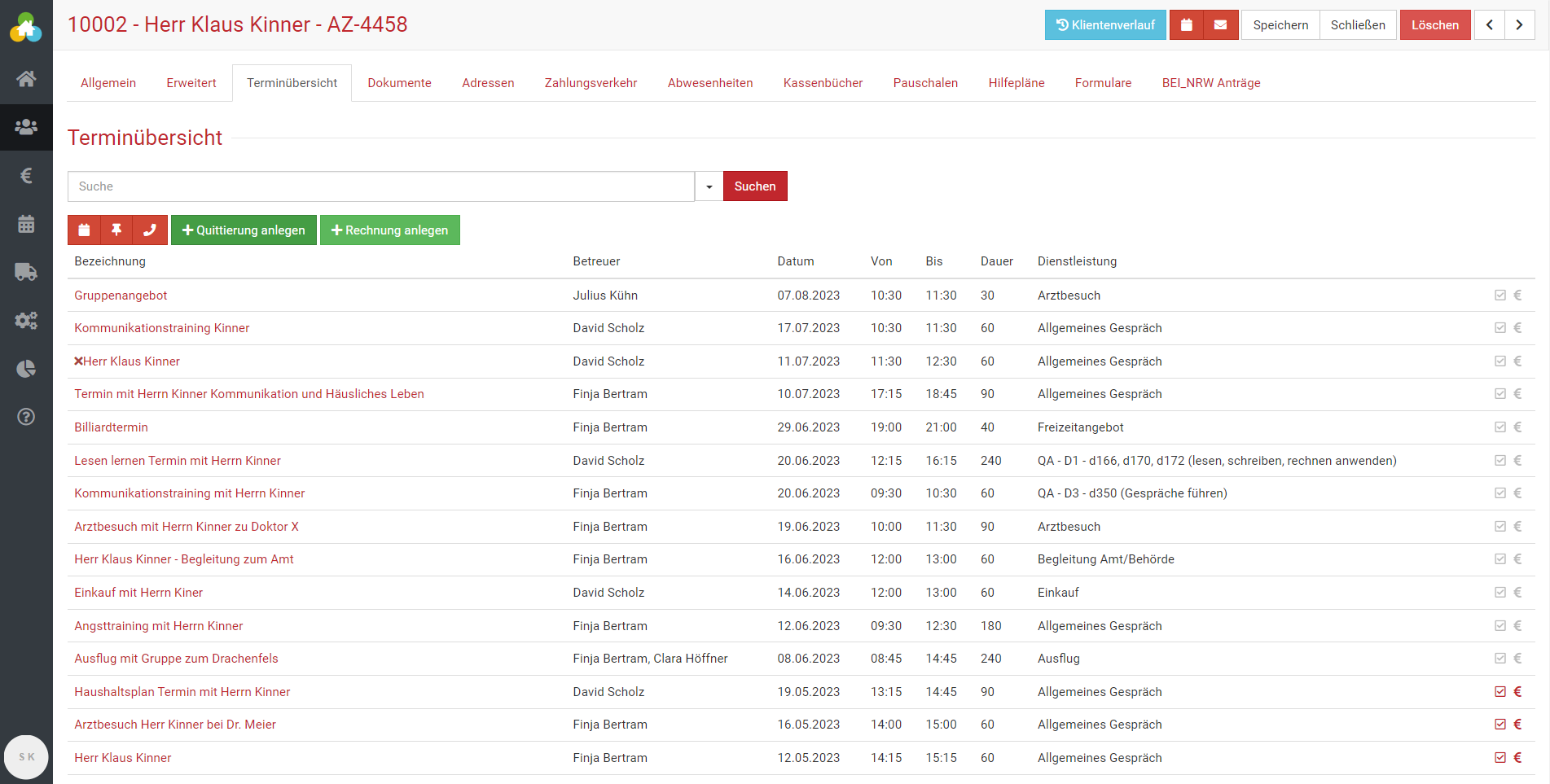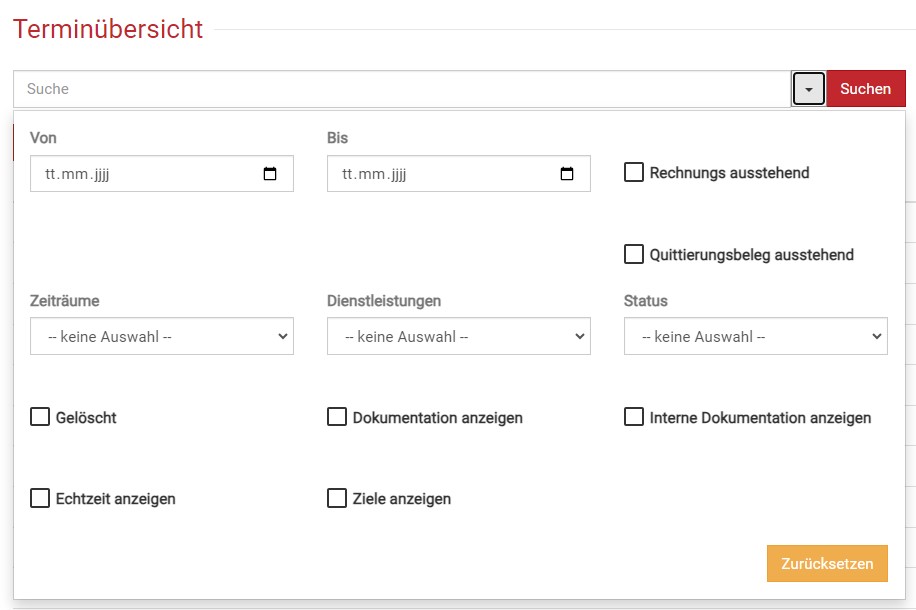Terrminübersicht in der digitalen Klient:innenakte und Filtermöglichkeiten
In der digitalen Klient:innenakte unter der Rubrik Terminübersicht finden Sie eine chronologische Übersicht aller Termine, die bei einem:einer Klient:in bereits stattgefunden haben bzw. noch geplant sind. Wenn Sie eine:n neue:n Klient:in anlegen, ist die Rubrik Terminübersicht also zunächst leer.
Sobald Sie einen Termin für eine:n Klient:in anlegen (siehe hierzu auch Termin anlegen), erscheinen diese in der Rubrik Terminübersicht. Die aktuellsten Termine erscheinen hierbei oben und die ältesten Termine ganz unten.
Die Ansicht der Terminübersicht ist tabellarisch unterteilt in:
- Kürzel
- Bezeichnung
- Betreuer
- Datum
- Uhrzeit
- Dauer
- Dienstleistung/Dienstleistungsart
Sie können also unter dem Punkt Betreuer im Vertretungsfall feststellen, wer welchen Termin betreut hat. Die Dokumentation für einen Termin können Sie im Termin selbst oder über die Filterfunktion einsehen.
Über die Filterleiste können Sie sich auch Termine eines bestimmten Bewilligungszeitraumes via Zeiträume anzeigen lassen.
Des Weiteren können Sie sich unter Status offene und erledigte Termine anzeigen lassen. Oder nach ausstehenden Rechnungen oder Quittierungsbelegen filtern oder sich gelöschte Termine anzeigen lassen. Dies ist relevant für die Rechnungsstellung.
Auch können neue Dienstleistungsarten unter dem Menüpunkt Administration→ Dienstleistungen angelegt werden.
Ebenfalls wissenswert
- Unterscheidung geplanter Termine und abgeschlossener Termine
Abgeschlossene Termine erscheinen unter der Rubrik Terminübersicht weiß hinterlegt, während die geplanten Termine gelb hinterlegt erscheinen. - Unterscheidung unterschriebener und offener Quittierungsbelege
Bereits unterzeichnete Quittierungsbelege werden durch ein rotes Häkchen gekennzeichnet, während die noch nicht unterzeichneten Termine eines Quittierungsbeleges nicht rot markiert sind. - Termine, die bereits vor der Erstellung eines Quittierungsbelegs gegengezeichnet wurden, sind mit einem grünen Signatur-Symbol gekennzeichnet. Termine, die noch nicht gegengezeichnet wurden, sind entsprechend mit einem roten Symbol markiert.
- Rechnungen ausstellen
Bei Selbstzahler:innen oder Kostenträgern die z.B. eine monatliche Rechnung über die erbrachten Leistungen benötigen, zeigt das €-Symbol in der rechten Spalte an, ob die Rechnung bereits ausgestellt wurde oder nicht. Sobald die Rechnung ausgestellt wurde, wechselt das €-Symbol des entsprechenden Termins in der Terminübersicht von grau auf rot.